6. BÖLÜM : Çizim (Draw), Düzenleme (Modify)-1
- 1 ÇİZGİ-DOĞRU (Line)
- 2 DAİRE(Circle)
- 3 ÇİZGİ TİPİ (Linetype)
- 4 ÇİZGİ TİPİ ÖLÇEĞİ (Ltscale)
- 5 ÇİZGİ KALINLIĞI (Lweight). ÇİZGİ RENGİ (Color)
- 6 OBJELERİ BUDAMA (Trim)
- 7 ÖTELEME (Offset)
- 8 KÖŞE YUVARLATMA (Fillet)
- 9 PAH KIRMA (Chamfer)
- 10 TAŞIMA (Move)
- 11 KOPYALAMA (Copy)
- 12 PARÇA KOPYALA (Copyclip), PARÇA KES (Cutclip), PARÇA YAPIŞTIR (Pasteclip)
- 13 OBJELERİ DÖNDÜRME (Rotate)
- 14 OBJELERİ ÖLÇEKLENDİRME (Scale)
- 15 YAY ÇİZİMLERİ (Arc)
- 16 ELİPS-OVAL (Ellipse)
- 17 NOKTA (Point)
- 18 BİRLEŞİK ÇİZGİ (Pline)
- 19 BİRLEŞİK ÇİZGİ DÜZENLEME (Pedit)
- 20 BİRLEŞTİR (Join)
KÖŞE YUVARLATMA (Fillet)
FILLET (Köşe Yuvarlatma) 
1.TANITIM
Fillet, aralarında açı bulunan veya paralel iki objenin uçlarını, yarıçapı belirlenmiş bir yayla birleştiren bir komuttur. Daireler, elipsler ve eliptik yaylar, doğrular, birleşik doğrular, ışınlar, s-birleşik çizgiler ve x-doğruların uçları yarıçapı verilmiş bir yayla birleştirilebilir.
Doğrular birbirine paralel veya herhangi bir açıda olabilir. Radius (Yarıçap) değeri 0 (sıfır) verilirse köşeler keskin duruma getirilir. Default olarak Fillet komutu uygulandığında köşelerdeki fazlalıklar kendiliğinden silinecektir.
Fillet komutuna aşağıdaki yollardan girilir:
♦ Klavyeden FILLET veya F yazılır ve Enter tuşuna basılır.
tuşuna basılır.
Command:FILLET
♦ Modify Menu ► Fillet (Düzenleme Menüsü ► Köşe Yuvarlatma)
♦ Modify Toolbar ► Fillet (Düzenleme Araç Çubuğu ► Köşe Yuvarlatma) 2.KÖŞELERİ YUVARLATMA
Bu seçenek default yöntemdir. Tek tek çizilmiş objelerin köşeleri yayla birleştirilir. Objeler tek tek seçilir. Komut uygulanmadan önce Radius (Yarıçap) değeri ayarlanmalıdır. Multiple seçeneği ile komuttan çıkmadan tüm köşeler yuvarlatılır. Şekil 1’ de iki objenin köşesinin R=20 ve R=0 yarıçaplarıyla yuvarlatılışı görülmektedir.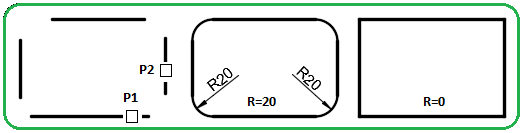
Şekil 1:Köşe yuvarlatma işlemi Köşeleri yuvarlatmak için aşağıdaki işlem sıra takip edilir:
1. Fillet komutu çalıştırılır ve bilgi mesajı görüntülenir.
Command: FILLET
Current settings: Mode=TRIM, Radius = 10.0000 (Bilgi Mesajı)
(Güncel ayarlar: Mod=Budama, Yarıçap=10.0000)
2. Radius seçeneği seçilerek yarıçap ayarlaması yapılır. Bunun için klavyeden R yazılıp Enter tuşuna basılır veya Radius seçeneği üzerine tıklanır.
tuşuna basılır veya Radius seçeneği üzerine tıklanır.
Select first object or [……/Radius/….]:R (Yarıçap seçeneği)
(Yarıçap seçeneği)
3. Yarıçap değeri klavyeden girilip Enter tuşuna basılır.
tuşuna basılır.
Specify fillet radius<10.0000>:20 (Yarıçap değerini giriniz)
(Yarıçap değerini giriniz)
4. Yuvarlatılacak köşedeki iki obje art arda seçilir.
Select first object or [Undo/Polyline/Radius/Trim/Multiple]:P1
(Birinci objeyi seçiniz veya [Geri Al / Birleşik Çizgi / Yarıçap / Budama / Çoklu)]
Select second object or shift-select to apply corner: P2
(İkinci objeyi seçiniz veya köşenin keskin olması için Shift tuşuna basın)
5. Şekil 2’ de iki dairenin yayla birleştirilmesi görülmektedir.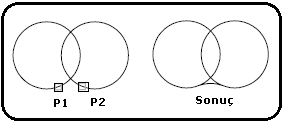
Şekil 2: İki dairenin yayla birleştirilmesi Şekil 3’ de paralel doğruların yayla birleştirilmesi. Paralel doğrularda yarıçap değeri otomatik ayarlanır.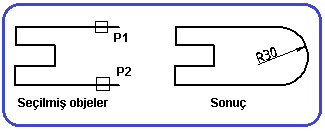
Şekil 3:Paralel doğrularda yuvarlatma 3.POLYLINE SEÇENEĞİYLE KÖŞELERİ YUVARLATMA
Bu seçeneğin kullanılabilmesi için daha önceden Polyline komutu ile çizilmiş objelerin bulunması gerekir. Obje seçildiğinde, önceden ayarlanmış yarıçapa göre bütün köşeler aynı anda yuvarlatılır. Köşelerin yuvarlatılabilmesi için, objelerin uzunluğu yuvarlatma yarıçap ölçüsünden daha büyük olması gerekmektedir. Aksi halde köşeler yuvarlatılmayacaktır.
Polyline seçeneğiyle köşeleri yuvarlatmak için:
1. Fillet komutu çalıştırılır ve bilgi mesajı görüntülenir.
Command: F
Current settings: Mode=TRIM, Radius = 10.0000 (Bilgi Mesajı)
2. Yukarıda anlatıldığı gibi Radius seçeneği seçilerek yarıçap ayarlaması yapılır.
3. Polyline seçeneği için klavyeden P yazılıp Enter tuşuna basılır.
tuşuna basılır.
Select first object or [Undo/Polyline/…/Trim/Multiple]:P (Polyline seçeneği)
(Polyline seçeneği)
(Birinci objeyi seçiniz veya [Geri Al / Birleşik Çizgi / … / Budama / Çoklu)]
4. Yuvarlatılacak birleşik çizgi objesi seçilir ve işlem tamamlanır (Şekil 4).
Select 2D polyline:P1 (2 Boyutlu birleşik çizgiyi seçiniz)
8 lines were filleted (6 doğru yuvarlatıldı-Bilgi için)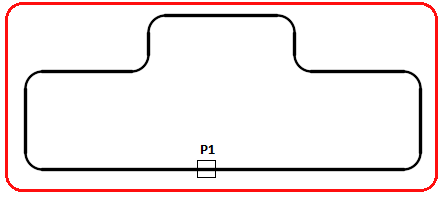
Şekil 4:”Polyline” uygulaması 4.NO TRIM (Budama Yok) SEÇENEĞİ
Trim seçeneği ile, köşeler yuvarlatıldıktan sonra köşelerdeki fazlalıkların kendiliğinden budanıp budanmayacağını ayarlamak için kullanılır. Default olarak köşeler kendiliğinden budanır. Köşelerdeki fazlalıkların budanması istenmiyorsa “No trim” seçeneği seçilir.
No Trim seçeneğini uygulamak için:
1. Fillet komutu aktif edilir.
Command:FILLET
2. Trim seçeneğinin aktif olması için klavyeden T yazıp Enter tuşuna basılır.
tuşuna basılır.
Select first object or [Undo/…../Trim/Multiple]:T (Budama seçeneği)
(Budama seçeneği)
3. No trim seçeneğinin aktif olması için klavyeden N yazıp Enter tuşuna basılır.
tuşuna basılır.
Enter Trim mode option [Trim/No trim] :N (Budama yok seçeneği)
(Budama yok seçeneği)
4. Yuvarlatılacak köşedeki iki obje art arda seçilir işlem gerçekleştirilir (Şekil 5).
Select first object or [Undo/Polyline/Radius/Trim/Multiple]:P1
(Birinci objeyi seçiniz veya [Geri Al / Birleşik Çizgi / Yarıçap / Budama / Çoklu)]
Select second object or shift-select to apply corner: P2
(İkinci objeyi seçiniz veya köşe için Shift-seç)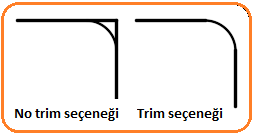
Şekil 5:”No trim” seçeneği 5.DİĞER SEÇENEKLER
1. Yarıçap ayarları yapıldıktan sonra objeleri seçmeden Multiple seçeneği seçilirse komuttan çıkmadan objelerin tüm köşelerdeki yuvarlatmalar ardı ardına seçilerek işlem gerçekleştirilir. Bunun için klavyeden M yazılıp Enter tuşuna basılır.
tuşuna basılır.
2. Komut aktifken Undo (Geri Al) seçeneği kullanılırsa son yapılan işlem geri alınır. Bunun için klavyeden U yazılıp Enter tuşuna basılır. Şekil 6’ da başka bir köşe yuvarlatma uygulaması görülmektedir.
tuşuna basılır. Şekil 6’ da başka bir köşe yuvarlatma uygulaması görülmektedir. 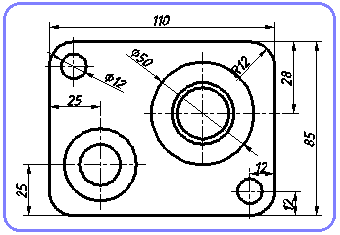
Şekil 6:Köşe yuvarlatma uygulaması

1.TANITIM
Fillet, aralarında açı bulunan veya paralel iki objenin uçlarını, yarıçapı belirlenmiş bir yayla birleştiren bir komuttur. Daireler, elipsler ve eliptik yaylar, doğrular, birleşik doğrular, ışınlar, s-birleşik çizgiler ve x-doğruların uçları yarıçapı verilmiş bir yayla birleştirilebilir.
Doğrular birbirine paralel veya herhangi bir açıda olabilir. Radius (Yarıçap) değeri 0 (sıfır) verilirse köşeler keskin duruma getirilir. Default olarak Fillet komutu uygulandığında köşelerdeki fazlalıklar kendiliğinden silinecektir.
Fillet komutuna aşağıdaki yollardan girilir:
♦ Klavyeden FILLET veya F yazılır ve Enter
 tuşuna basılır.
tuşuna basılır.Command:FILLET

♦ Modify Menu ► Fillet (Düzenleme Menüsü ► Köşe Yuvarlatma)
♦ Modify Toolbar ► Fillet (Düzenleme Araç Çubuğu ► Köşe Yuvarlatma) 2.KÖŞELERİ YUVARLATMA
Bu seçenek default yöntemdir. Tek tek çizilmiş objelerin köşeleri yayla birleştirilir. Objeler tek tek seçilir. Komut uygulanmadan önce Radius (Yarıçap) değeri ayarlanmalıdır. Multiple seçeneği ile komuttan çıkmadan tüm köşeler yuvarlatılır. Şekil 1’ de iki objenin köşesinin R=20 ve R=0 yarıçaplarıyla yuvarlatılışı görülmektedir.
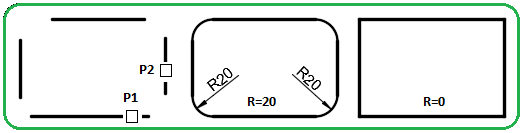
Şekil 1:Köşe yuvarlatma işlemi Köşeleri yuvarlatmak için aşağıdaki işlem sıra takip edilir:
1. Fillet komutu çalıştırılır ve bilgi mesajı görüntülenir.
Command: FILLET

Current settings: Mode=TRIM, Radius = 10.0000 (Bilgi Mesajı)
(Güncel ayarlar: Mod=Budama, Yarıçap=10.0000)
2. Radius seçeneği seçilerek yarıçap ayarlaması yapılır. Bunun için klavyeden R yazılıp Enter
 tuşuna basılır veya Radius seçeneği üzerine tıklanır.
tuşuna basılır veya Radius seçeneği üzerine tıklanır.Select first object or [……/Radius/….]:R
 (Yarıçap seçeneği)
(Yarıçap seçeneği)3. Yarıçap değeri klavyeden girilip Enter
 tuşuna basılır.
tuşuna basılır.Specify fillet radius<10.0000>:20
 (Yarıçap değerini giriniz)
(Yarıçap değerini giriniz)4. Yuvarlatılacak köşedeki iki obje art arda seçilir.
Select first object or [Undo/Polyline/Radius/Trim/Multiple]:P1
(Birinci objeyi seçiniz veya [Geri Al / Birleşik Çizgi / Yarıçap / Budama / Çoklu)]
Select second object or shift-select to apply corner: P2
(İkinci objeyi seçiniz veya köşenin keskin olması için Shift tuşuna basın)
5. Şekil 2’ de iki dairenin yayla birleştirilmesi görülmektedir.
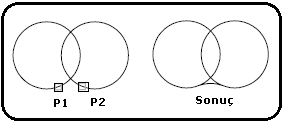
Şekil 2: İki dairenin yayla birleştirilmesi Şekil 3’ de paralel doğruların yayla birleştirilmesi. Paralel doğrularda yarıçap değeri otomatik ayarlanır.
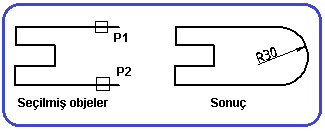
Şekil 3:Paralel doğrularda yuvarlatma 3.POLYLINE SEÇENEĞİYLE KÖŞELERİ YUVARLATMA
Bu seçeneğin kullanılabilmesi için daha önceden Polyline komutu ile çizilmiş objelerin bulunması gerekir. Obje seçildiğinde, önceden ayarlanmış yarıçapa göre bütün köşeler aynı anda yuvarlatılır. Köşelerin yuvarlatılabilmesi için, objelerin uzunluğu yuvarlatma yarıçap ölçüsünden daha büyük olması gerekmektedir. Aksi halde köşeler yuvarlatılmayacaktır.
Polyline seçeneğiyle köşeleri yuvarlatmak için:
1. Fillet komutu çalıştırılır ve bilgi mesajı görüntülenir.
Command: F

Current settings: Mode=TRIM, Radius = 10.0000 (Bilgi Mesajı)
2. Yukarıda anlatıldığı gibi Radius seçeneği seçilerek yarıçap ayarlaması yapılır.
3. Polyline seçeneği için klavyeden P yazılıp Enter
 tuşuna basılır.
tuşuna basılır.Select first object or [Undo/Polyline/…/Trim/Multiple]:P
 (Polyline seçeneği)
(Polyline seçeneği) (Birinci objeyi seçiniz veya [Geri Al / Birleşik Çizgi / … / Budama / Çoklu)]
4. Yuvarlatılacak birleşik çizgi objesi seçilir ve işlem tamamlanır (Şekil 4).
Select 2D polyline:P1 (2 Boyutlu birleşik çizgiyi seçiniz)
8 lines were filleted (6 doğru yuvarlatıldı-Bilgi için)
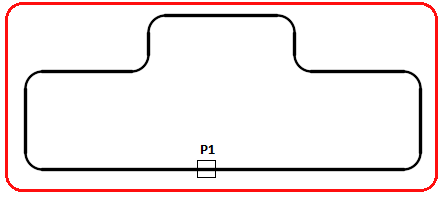
Şekil 4:”Polyline” uygulaması 4.NO TRIM (Budama Yok) SEÇENEĞİ
Trim seçeneği ile, köşeler yuvarlatıldıktan sonra köşelerdeki fazlalıkların kendiliğinden budanıp budanmayacağını ayarlamak için kullanılır. Default olarak köşeler kendiliğinden budanır. Köşelerdeki fazlalıkların budanması istenmiyorsa “No trim” seçeneği seçilir.
No Trim seçeneğini uygulamak için:
1. Fillet komutu aktif edilir.
Command:FILLET

2. Trim seçeneğinin aktif olması için klavyeden T yazıp Enter
 tuşuna basılır.
tuşuna basılır.Select first object or [Undo/…../Trim/Multiple]:T
 (Budama seçeneği)
(Budama seçeneği)3. No trim seçeneğinin aktif olması için klavyeden N yazıp Enter
 tuşuna basılır.
tuşuna basılır.Enter Trim mode option [Trim/No trim] :N
 (Budama yok seçeneği)
(Budama yok seçeneği)4. Yuvarlatılacak köşedeki iki obje art arda seçilir işlem gerçekleştirilir (Şekil 5).
Select first object or [Undo/Polyline/Radius/Trim/Multiple]:P1
(Birinci objeyi seçiniz veya [Geri Al / Birleşik Çizgi / Yarıçap / Budama / Çoklu)]
Select second object or shift-select to apply corner: P2
(İkinci objeyi seçiniz veya köşe için Shift-seç)
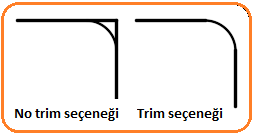
Şekil 5:”No trim” seçeneği 5.DİĞER SEÇENEKLER
1. Yarıçap ayarları yapıldıktan sonra objeleri seçmeden Multiple seçeneği seçilirse komuttan çıkmadan objelerin tüm köşelerdeki yuvarlatmalar ardı ardına seçilerek işlem gerçekleştirilir. Bunun için klavyeden M yazılıp Enter
 tuşuna basılır.
tuşuna basılır.2. Komut aktifken Undo (Geri Al) seçeneği kullanılırsa son yapılan işlem geri alınır. Bunun için klavyeden U yazılıp Enter
 tuşuna basılır. Şekil 6’ da başka bir köşe yuvarlatma uygulaması görülmektedir.
tuşuna basılır. Şekil 6’ da başka bir köşe yuvarlatma uygulaması görülmektedir. 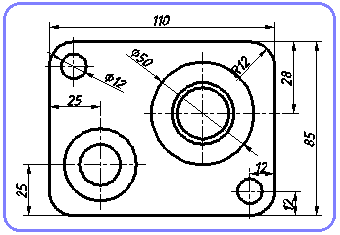
Şekil 6:Köşe yuvarlatma uygulaması



